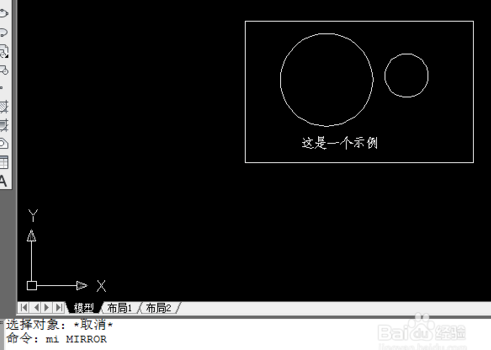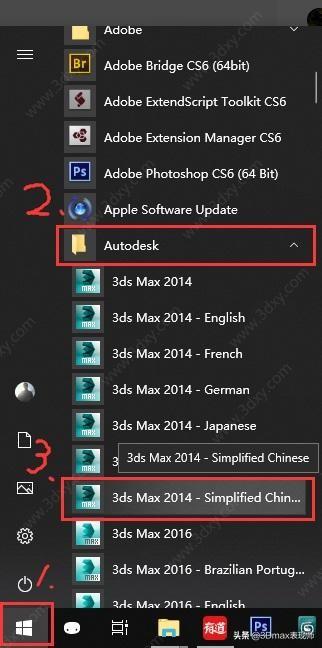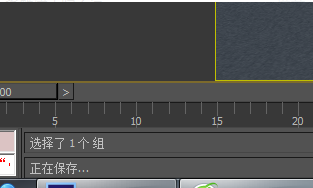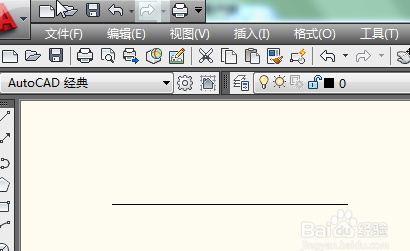调整3dmax环境贴图大小形状的全步骤详解(3dmax怎么调整环境贴图大小)优质
3dmax环境贴图的大小要怎么调整?在之前。云渲染农场为您带来过3dmax视口背景怎么缩放的步骤详解。而如果我们并不需要调节整个视口。只想调节环境贴图的参数和位置的时候。又应该怎么操作呢?就来和云渲染农场一起看看调整3dmax环境贴图大小形状的全步骤详解吧!
3dmax环境贴图的大小要怎么调整
步骤一。用材质球添加一个位图贴图。将贴图坐标改成“环境”。贴图方式改成“球形环境”。就能够成功以材质球的形势讲贴图赋予给3dmax环境了。
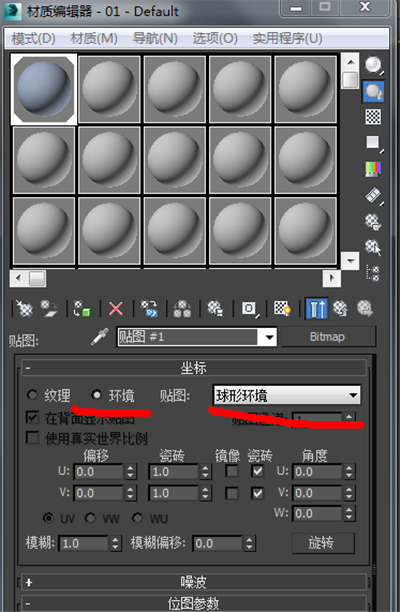
步骤二。如果要在3dmax里面对环境贴图进行颜色调整的话。可以在贴图的前面加入一个颜色矫正节点。通过节点来调节环境贴图的颜色。
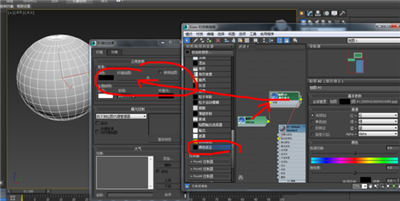
步骤三。如果想要在精简材质编辑器里面操作的话。直接点现在的贴图类型。然后选择颜色修正。将现在的贴图保存为子贴图就好了。

步骤四。更改环境贴图的大小。可以在环境贴图点“输出”-“贴图”-“输出量”。

步骤五。如果要修改3dmax环境贴图的位置的话,直接调整贴图的U方向偏移就好了。
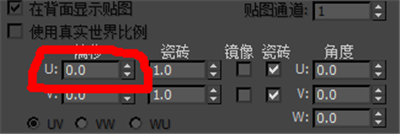
以上就是云渲染农场为您整理的调整3dmax环境贴图大小形状的全步骤详解。大家有学会利用材质编辑器来直接调节环境贴图的输出量和方向偏移吗?更多关于3dmax的设计教程和操作技巧。欢迎收藏云渲染农场网站。和我们一起共同成长哦!
更多精选教程文章推荐
以上是由资深渲染大师 小渲 整理编辑的,如果觉得对你有帮助,可以收藏或分享给身边的人
本文标题:调整3dmax环境贴图大小形状的全步骤详解(3dmax怎么调整环境贴图大小)
本文地址:http://www.hszkedu.com/27950.html ,转载请注明来源:云渲染教程网
友情提示:本站内容均为网友发布,并不代表本站立场,如果本站的信息无意侵犯了您的版权,请联系我们及时处理,分享目的仅供大家学习与参考,不代表云渲染农场的立场!
本文地址:http://www.hszkedu.com/27950.html ,转载请注明来源:云渲染教程网
友情提示:本站内容均为网友发布,并不代表本站立场,如果本站的信息无意侵犯了您的版权,请联系我们及时处理,分享目的仅供大家学习与参考,不代表云渲染农场的立场!